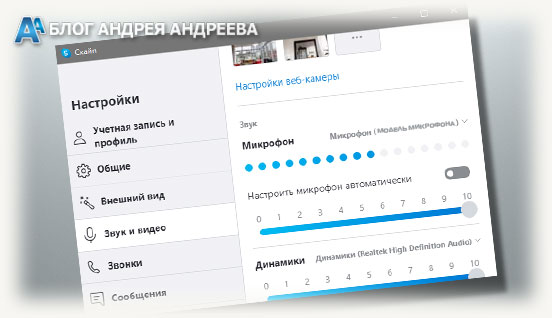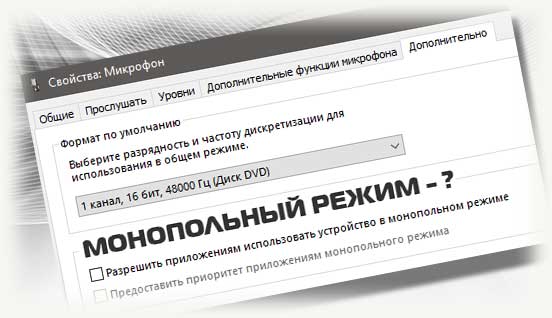Всем привет! Сегодня разберем, как проверить микрофон в Скайпе на компьютере пошагово, как настроить звукозаписывающее устройство и что делать, если оно не работает. О том, как улучшить звук на ПК и вообще возможно ли это, читайте здесь.
Настройки не отличаются на windows 10 и в Виндовс 7, так как выполняются в самом приложении Skype, не затрагивая системные инструменты, за исключением случаев неполадок.
Проверка звука через Скайп
Неважно, стационарный ПК у вас или ноутбук — настраивается все одинаково, а мелкие нюансы касаются уже самого записывающего устройства. Запустите приложение и нажмите на три точки в верхней левой части интерфейса(может быть и в правой, зависит от версии), затем выберите «Настройки».
В открывшемся окне перейдите в категорию «Звук и видео». Во вкладке «Звук» уровень сигнала показывается в виде шкалы, заполняемой синими точками.
Если все настроено корректно, эта шкала будет реагировать на ваш голос, щелчки пальцев или даже на шум кулеров, если вы используете слишком чувствительный девайс.
Для проверки качества сигнала, а также работает ли подключенный девайс, нажмите кнопку «Сделать бесплатный пробный звонок». Дозвонившись в службу тестирования, проговорите что-то в микрофон. После окончания звонка можно прослушать вашу речь и оценить качество сигнала.
Если ничего не работает
Первым делом в этом же окне в разделе «Звук» напротив пункта «Микрофон» в выпадающем списке как используемый назначьте девайс, который точно подключен к компьютеру и работает. Может быть такое, что как звукозаписывающее назначено какое-то другое устройство, к которому у Скайпа нет доступа.
В «Десятке», нажав кнопку «Пуск» и перейдя в настройки, откройте вкладку «Конфиденциальность», затем раздел «Микрофон». Проверьте, не запрещен ли в настройках приложению доступ к видео и аудио устройствам.
Если это так, перетащите ползунок напротив названия программы, чтобы активировать доступ. В Windows 10 неправильные настройки конфиденциальности — частая причина некорректно работающих приложений.
Больше в Skype нет никаких настроек аудио для управления работой микрофона. Все прочие настройки, если что-то функционирует не так, выполняются средствами Виндовс. Об этом я недавно писал в одном из своих постов. Также рекомендую ознакомиться с публикацией «Слышу сам себя когда говорю в микрофон: как это исправить?».
Подписывайтесь на меня в социальных сетях, чтобы своевременно получать уведомления о публикации новых материалов. До скорой встречи!
С уважением, автор блога Андрей Андреев.